デジカメの写真をiPhoneスマホに取り込み、転送
デジタルカメラで美しい瞬間をいっぱい撮っていました。ではその写真をPCに保存したいとき、どのような方法を使えばいいの?本文はデジカメの写真をiPhoneスマホに取り込み、転送する方法を詳しく紹介いたします。
ソニー、パナソニック製のビデオ・カメラで撮影した写真をSNSで共有したりしたいなら、どんな方法が考えられますか。そんなデジカメ写真をiPhoneに入れて、写真編集アプリで加工して投稿すれば?
「デジカメからiPhoneスマホに写真を送る方法について。デジカメで撮った写真をiPhone携帯に画質を悪くせずに、取り込み、送る方法はありますか?デジカメはSDカードを使用しています。」
「旅行先でのデジカメ撮影の写真をパソコン内のフォルダにまとめました。それらのデジカメ写真をiPhoneやiPadで見られるようにする方法をネット検索したりして調べたりしたのですがイマイチ分かりませんでした。どなたか教えてください。お願いいたします。」
Yahoo!知恵袋で調べたら、以上のように、デジカメの写真をiPhoneに取り込むことに悩んでいる人がたくさんいます。ここでは、自分の成功した経験に基づき、下記の二つの方法でデジカメ写真データをアイフォンスマホへ転送しましょう。

デジカメ 写真 iPhone 保存
iTunes経由でデジカメ写真をiPhone携帯へ取り込み
iTunes経由でデジカメ写真をiPhone携帯に転送することはできますが、注意すべきなのは、iPhoneの既存する写真データが上書きされるので、この方法を慎重に考えて下さい。
ステップ 1iPhoneにデジカメ写真を取り込みたいなら、お使いのパソコンには、事前にデジカメ写真を特定なフォルダーにまとめておいて下さい。
ステップ 2以上のパソコンで最新バージョンのiTunesをインストールして実行します。iPhoneをUSBケーブル経由でパソコンに接続します。iTunesのインタフェースに現れるiPhoneデバイスのアイコンをクリックして、iPhoneの管理画面に入ります。
ステップ 3左側から「写真」カテゴリを選んで、右画面から「写真を同期」にチェックを入れ、写真のコピー元からデジカメ写真のフォルダーを選択して、右下隅の「適用」をクリックすることでデジカメの写真をアイフォンに移行しました。
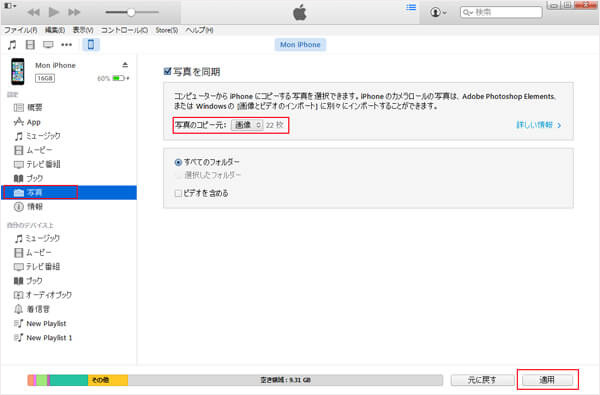
デジカメiPhone転送
FoneTrans経由でデジカメ写真をiPhoneスマホに転送
iPhoneの既存する写真を保存するまま、デジカメ写真を取り込みたいなら、iTunesを諦めて、ここでは、iPhoneにデジカメの写真を取り込むことができるFoneTransをお試しください。このデジカメ写真iPhone取り込みにより、デジカメ写真をSDカード経由でアイフォンスマホに取り込み、送ることができます。では、下記の操作手順に従い、デジカメの写真データをiPhoneスマホに移行してみましょう。ところで、デジカメから写真をスマホに移すには、事前にデジカメで撮った写真をSDカードを通じてパソコンに保存してください。数枚の写真がある場合、それらを一つのフォルダーにまとめてください。
ステップ 1FoneTransをダウンロード
まずは、このデジカメ写真iPhone転送アプリであるFoneTransを無料ダウンロード、インストールして、立ち上げてください。
ステップ 2iPhoneをパソコンに接続
お使いのiPhoneをUSBケーブル経由でPCに接続してください。成功に接続されると、iPhoneの詳細情報がインタフェースに表示されます。
ステップ 3デジカメ写真をiPhoneに送る
左側の「写真」タブを選択して、右画面のトップメニューの「追加」ボタンにチェックを入れて、ローカルから個別のデジカメ写真或いはデジカメ写真の所属するフォルダーを選択すれば、しばらくして、デジカメから写真をiPhoneへの転送が完了。注意すべきなのは、デジカメ写真をiPhoneのカメラロールに移すことができなくて、良かったら、他のアルバム、或いは新しいアルバムを作成して転送してください。
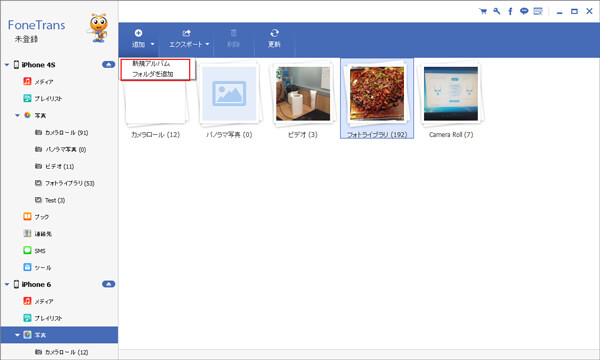
デジカメ 写真 iPhone転送
このFoneTransにより、iPhoneだけでなく、iPad、iPod touchにデジカメの写真を取り込むことも可能です。それに、iPhone、iPad、iPod touchからパソコン、SDカードに写真、画像、動画等のデータを転送すること、異なるiOSデバイス間で写真などのデータを共有すること、iOSデータをiTunesにバックアップすることにも対応できて、超多機能です。必要なら、iPhone iPad 写真 同期、iPhoneアルバム パソコン転送などのガイドまでご参考下さい。